Červená guľa smerovača Verizon: čo to znamená a ako ju opraviť

Obsah
Už nejaký čas mám pripojenie od spoločnosti Verizon a pomáha mi to pri práci z domu.
Až tak, že som sa cítil produktívnejší, keď som pracoval z domu, než keď som chodil do kancelárie.
V nedeľu po náročnom týždni som sa rozhodol, že si oddýchnem pri Netflixe, aby som dohnal niektoré seriály, ktoré som zmeškal.
Všetko som mal nastavené a bol som pripravený pustiť program, keď Netflix zrazu stratil pripojenie k internetu.
Prešiel som k routeru, aby som zistil, čo sa stalo, a videl som, že svetelná guľa, ktorá je zvyčajne biela, sa zmenila na červenú.
Nemohol som sa pripojiť na internet pomocou žiadneho zo svojich zariadení, takže som musel zistiť, čo sa stalo s mojím internetom.
Preto som si pozrel stránky zákazníckej podpory spoločnosti Verizon a prešiel som si niekoľko príspevkov na fóre, aby som zistil, ako tento problém vyriešili iní ľudia.
Táto príručka vznikla na základe všetkých týchto výskumov, aby ste vedeli, čo sa stane, keď sa svetelná kontrolka rozsvieti na červeno, a ako ju môžete opraviť.
Červená guľa na routeri Verizon znamená, že stratil pripojenie k internetu. Ak to chcete napraviť, skúste reštartovať router Verizon, a ak to nepomôže, skúste ho resetovať.
Prečítajte si, ako hľadať poškodenie ethernetových káblov, a pozrite si rôzne typy červenej guľôčky, na ktoré môžete naraziť.
Čo znamená červený glóbus na vašom routeri Verizon?

Svetelná kontrolka na routeri Verizon indikuje stav jeho pripojenia k internetu a je určená na pomoc pri riešení problémov s routerom Verizon alebo internetom.
Keď funguje za normálnych podmienok, mala by byť biela, a keď router narazí na nejaký problém, bude červená.
Dôvodov, prečo sa rozsvietila červená kontrolka, môže byť niekoľko, ale nakoniec prídete o prístup na internet.
Typy červených glóbusov
Keďže na smerovači je len niekoľko kontroliek, mení sa spôsob ich svietenia na označenie rôznych stavov pripojenia.
Ak je zemeguľa v routeri Verizon jednoliata červená farba , znamená to, že smerovač má problémy s pripojením na internet.
Ak je to pomaly bliká , potom to znamená, že je problém s bránou.
Môže tiež blesk naozaj rýchlo , čo znamená, že sa router prehrial a musí sa ochladiť.
Budeme sa zaoberať len prvými dvoma problémami, pretože tretí typ možno odstrániť jednoduchým vypnutím a opätovným zapnutím smerovača.
Skontrolujte svoje káble
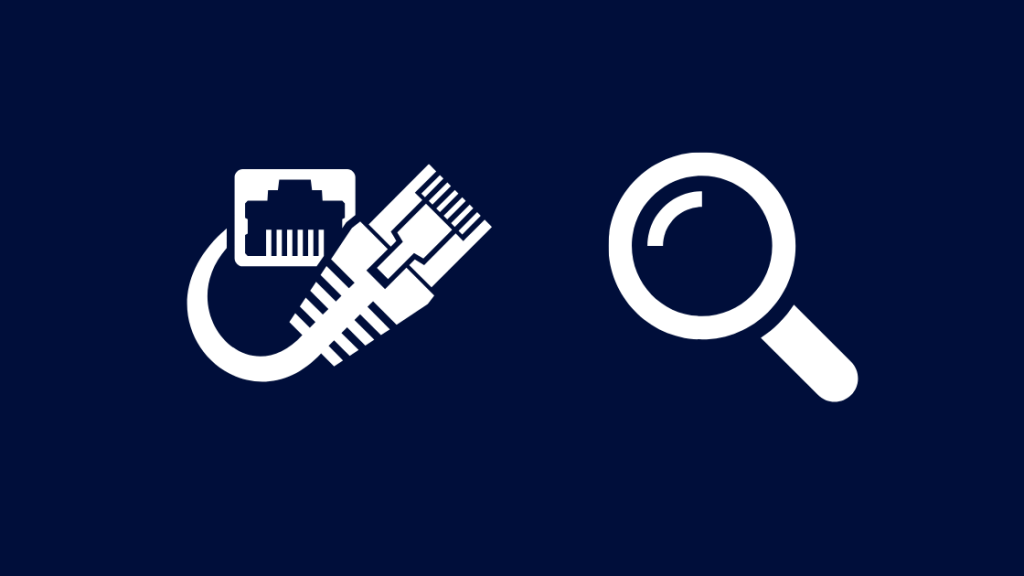
Váš router môže mať problémy s pripojením na internet, pretože káble, ktoré router používa, môžu byť poškodené.
Skontrolujte všetky ethernetové káble, či neboli poškodené.
Skontrolujte ich koncové konektory; ak je svorka, ktorá upevňuje konektor k portu, odlomená, vymeňte tieto káble.
Odporúčam kúpiť ethernetový kábel Dbillionda Cat8; dokáže dosahovať gigabitové rýchlosti, takže môžete využiť celú šírku pásma.
Po výmene káblov skontrolujte, či sa červená kontrolka rozsvieti na bielo.
Kontrola výpadkov služieb
Niekedy sa router nemôže pripojiť k internetu jednoducho preto, že ho servery spoločnosti Verizon nedokázali pripojiť.
Vaše pripojenie najprv prechádza cez ich servery a až potom sa dostane do otvoreného internetu, takže akékoľvek problémy na ich strane môžu spôsobiť stratu pripojenia.
Kontaktujte spoločnosť Verizon alebo skontrolujte jej nástroj na nahlasovanie výpadkov a zistite, či vo vašej oblasti nedošlo k výpadku služieb.
Ak je to tak, najlepšie by bolo počkať, kým to spoločnosť Verizon opraví.
Reštartovanie smerovača Verizon

Ak zemeguľa bliká pomaly, môžete skúsiť reštartovať smerovač.
Pomalý blesk signalizuje problém so samotnou bránou alebo routerom, nie s niečím nadväzujúcim, napríklad so spoločnosťou Verizon alebo službou, ku ktorej sa snažíte získať prístup.
Ak chcete reštartovať router, najprv ho vypnite a odpojte od elektrickej siete.
Pozri tiež: Ochrana domáceho zariadenia Verizon: Stojí to za to?Pred opätovným pripojením napájacieho kábla počkajte niekoľko sekúnd.
Pred pokusom o prístup na internet zapnite smerovač a počkajte, kým sa opäť zapne.
Skontrolujte, či na smerovači zmizla červená guľa.
Obnovenie ONT

Optický sieťový terminál (ONT) slúži ako koncový bod sieťovej infraštruktúry spoločnosti Verizon vo vašej domácnosti.
Obnovenie tohto nastavenia môže pomôcť pri problémoch s bránou, ak má problémy s pripojením na internet.
Resetovanie ONT:
- Odpojte sieťové napájanie od ONT.
- Potom odpojte záložnú batériu.
- Počkajte aspoň 30-40 sekúnd.
- Zapojte záložnú batériu.
- Nakoniec pripojte ONT späť k napájaniu striedavým prúdom.
Po resetovaní ONT môže kontrolka internetu zhasnúť, ale po určitom čase sa opäť objaví.
Keď sa svetelná kontrolka opäť rozsvieti, skontrolujte, či je opäť červená.
Obnovenie smerovača Verizon

Smerovač Verizon môžete resetovať, aby ste opravili softvérové chyby, ktoré mohli spôsobiť stratu internetového pripojenia.
Nezabudnite však, že resetovanie smerovača by znamenalo, že ho budete musieť nastaviť znova.
To znamená, že vlastné SSID, heslo a prihlasovacie údaje správcu sa obnovia na predvolené výrobné nastavenia.
Resetovanie smerovača Verizon:
- Nájdite tlačidlo resetovania na zadnej strane smerovača.
- Možno budete musieť nájsť niečo dostatočne malé, aby ste dosiahli na tlačidlo, napríklad kancelársku sponku. Pomocou nej stlačte a podržte tlačidlo aspoň 10 sekúnd.
- Smerovač sa reštartuje.
- Nastavenie smerovača.
Po nastavení smerovača skontrolujte, či sa svetelná kontrolka opäť rozsvieti na červeno.
Kontaktovať podporu
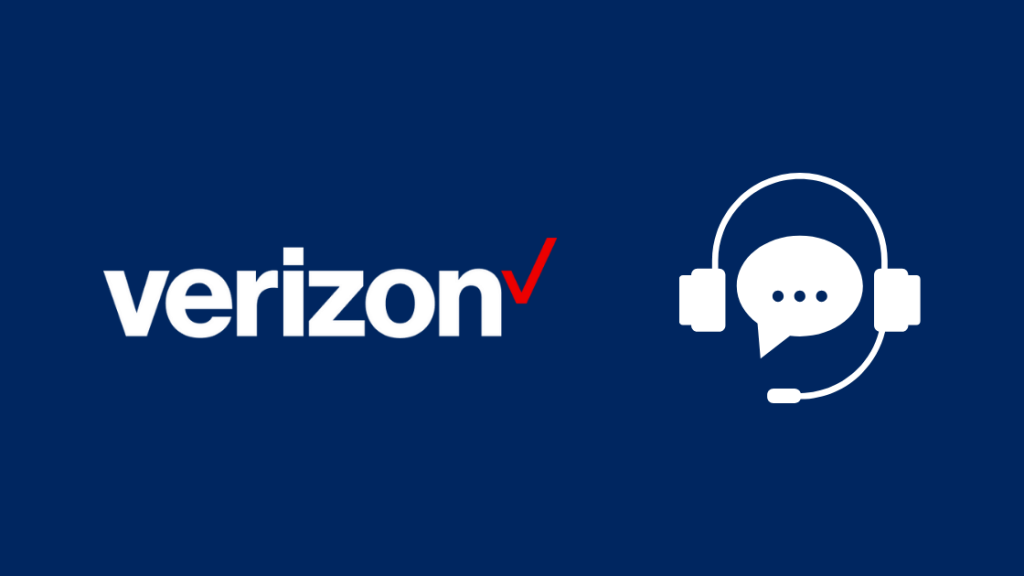
Ak žiadny z týchto krokov neodstráni červenú kontrolku na modeme, neváhajte kontaktovať podporu spoločnosti Verizon.
Môžu vám pomôcť s osobnejšími krokmi pri riešení problémov a dokonca obnoviť pripojenie z ich strany.
Pozri tiež: Nemôžete komunikovať s Chromecastom: Ako opraviťProblém sa môže aj rozšíriť, čo môže viesť k zľavám na ďalšom vyúčtovaní, ak budete mať šťastie.
Záverečné myšlienky
Ak problém pretrváva, opýtajte sa spoločnosti Verizon, či môžete namiesto modemu použiť vlastný kombinovaný router.
Získanie vlastného smerovača vám nielen ušetrí mesačný poplatok za prenájom smerovača, ale umožní vám prispôsobiť modem a smerovač vašim sieťovým potrebám.
Skontrolujte, či funguje aj Wi-Fi na routeri Verizon; ak nie, skúste zmeniť umiestnenie routeru alebo ho znova resetovať.
Možno sa vám bude páčiť aj čítanie
- Oranžová kontrolka routera Verizon Fios: Ako riešiť problémy
- Žltá kontrolka Verizon Fios: Ako riešiť problémy
- Verizon Fios Router bliká modro: Ako odstrániť problémy
- Pípanie batérie Verizon Fios: význam a riešenie
Často kladené otázky
Ako reštartujem svoj router Verizon?
Reštartovanie smerovača Verizon:
- Vypnite smerovač a odpojte ho od elektrickej siete.
- Pred opätovným zapojením smerovača počkajte aspoň jednu minútu.
- Opätovne zapnite smerovač.
- Počkajte, kým sa na smerovači rozsvietia všetky kontrolky.
Ako dlho trvá reštartovanie smerovača Verizon?
Proces reštartovania smerovača Verizon a obnovenia internetového pripojenia môže trvať až 2 minúty.
Akú farbu by mali mať svetlá môjho smerovača Fios?
Váš router Fios musí byť počas bežnej prevádzky biely.
To znamená, že smerovač pracuje normálne a nevyskytuje sa v ňom nič, čo by si vyžadovalo vašu pozornosť.
Čo robí resetovanie smerovača?
Obnovením smerovača sa obnoví stav, v akom bol pri jeho kúpe.
To znamená, že sa vymažú všetky nastavenia vrátane Wi-Fi, ktoré budete musieť nakonfigurovať znova.

